Imagine que está querendo reproduzir seu arquivo de áudio WAV favorito em um evento especial e, de repente, ele para de funcionar ou fica com um som distorcido.
Parece complicado? Realmente é!! O arquivo de áudio com som distorcido é um dos principais problemas enfrentados por muitos usuários, deixando muitas dúvidas, como por que fica corrompido ou como corrigir isto.
Mas assim como outros problemas, este também tem uma solução. Neste guia, compilamos alguns dos métodos mais eficazes pelos quais você pode reparar facilmente o áudio distorcido sem muito esforço. Além disso, este guia também traz os possíveis motivos que levam a esse problema para que você possa evitar isto no futuro.
Neste artigo você vai conferir:
Parte 1: O que é um arquivo WAV?
Antes de pular para as soluções, vamos primeiro entender um pouco mais sobre este tipo de arquivo. Um arquivo WAV, também conhecido como Waveform Audio File, refere-se a um formato padrão encontrado principalmente em computadores Windows.

Esses arquivos sãomaiores que os principais formatos de áudio. Devido ao tamanho grande, o WAV nem sempre é usado como formato preferido. No entanto, eles suportam compactação e os usuários podem compactar os arquivos para reduzir o tamanho. Esta popular extensão de áudio foi lançada em 1991 pela Microsoft.
Parte 2: Soluções para corrigir arquivos de áudio corrompidos
Você quer saber como corrigir o som distorcido? Aqui estão algumas soluções práticas para corrigir o arquivo de áudio WAV corrompido. Sem mais delongas, vamos ao que interessa.
Solução 1: Usando um programa profissional de reparo de áudio
O método mais fácil de corrigir o arquivo WAV distorcido é usar um programa profissional de reparo de áudio. O mercado está repleto de opções, mas você deve recorrer ao Wondershare Repairit para lidar com este problema. Este programa é uma solução para reparar seus arquivos e garante que você consiga obter os melhores resultados.
O Wondershare Repairit pode corrigir o arquivo WAV distorcido em apenas três passos, para que você possa desfrutar do áudio novamente.
Características
- Ele permite que você pré-visualize o arquivo de áudio reparado antes de salvar.
- Este programa possui uma interface simples e amigável para que todos possam usar facilmente.
- Ele pode reparar o arquivo de áudio, independentemente do nível de dano.
Siga este guia passo a passo aqui para usar o Wondershare Repairit e reparar o áudio distorcido em pouco tempo.
Passo 1: Adicione o arquivo WAV corrompido
- Antes de tudo, baixe e instale o Wondershare Repairit no seu dispositivo e vá para a opção de reparo de áudio.
- Agora, adicione os arquivos de áudio corrompidos e de amostra, que devem ser criados no mesmo formato e pertencer à mesma fonte.
- A interface informará quando os arquivos forem adicionados.
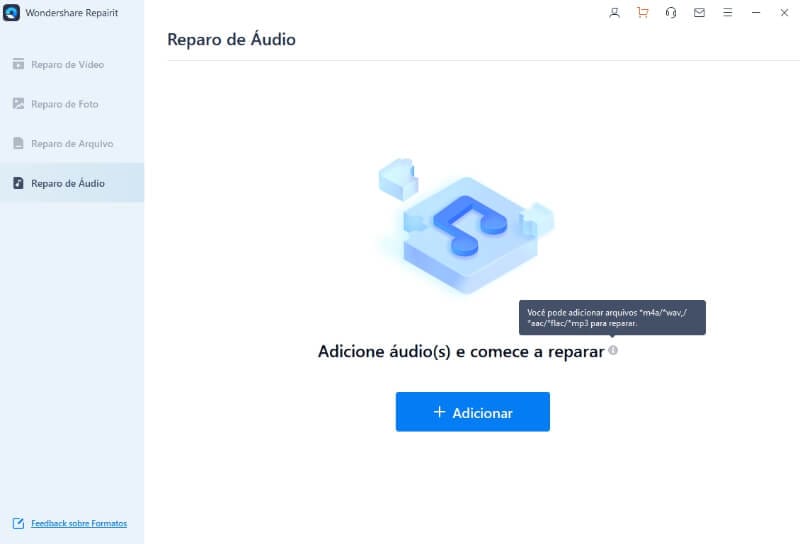
Passo 2: Inicie o processo de reparo.
- O próximo passo é iniciar o processo de reparo. Clique no botão de reparo disponível na tela de exibição para começar a reparar os arquivos.
- Levará alguns minutos para ser concluído e o progresso aparecerá na tela.
- Assim que o reparo for concluído, uma mensagem será gerada indicando a conclusão do processo.
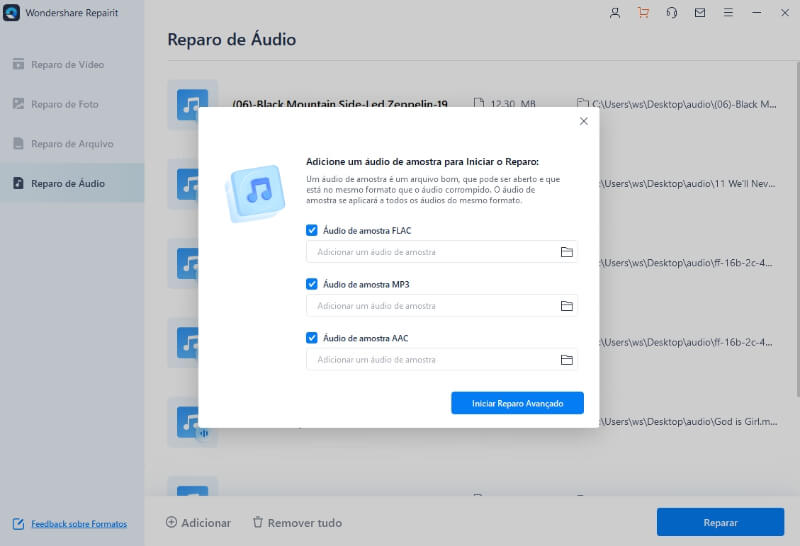
Passo 3: Visualizar e salvar
- Assim que os arquivos de áudio forem reparados, você encontrará a opção de visualização na frente de todos os arquivos. Clique nesta opção para visualizar os arquivos reparados.
- Se estiver satisfeito com os resultados, toque no botão Salvar e exporte o arquivo para uma pasta designada.
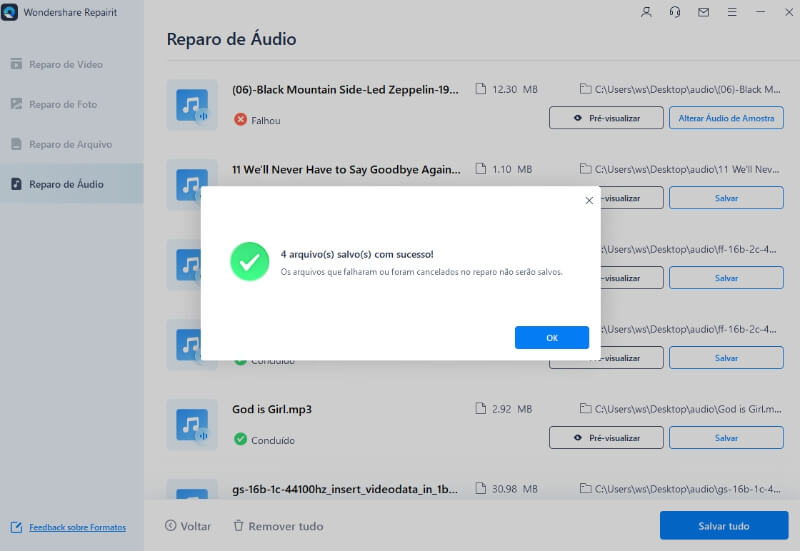
Solução 1: Corrija esse problema usando o VLC Media Player
O segundo melhor método para reparar áudio distorcido é usar o VLC. Esta ferramenta vem com uma interface simples e está disponível gratuitamente. Além disso, o VLC é uma ferramenta leve que não ocupa muito espaço em seu sistema. Assim, você pode instalar facilmente sem precisar de muito espaço.
A melhor coisa sobre o uso do VLC é que esta ferramenta possui uma opção de reparo de arquivo WAV integrada que corrige automaticamente o arquivo WAV distorcido. Tudo o que você precisa fazer é configurar a ferramenta e deixar o reparo começar. Veja como você pode fazer isso!!
- Antes de tudo, baixe o VLC e siga as instruções na tela para instalar.
- Abra este programa e clique na opção Mídia. Vá para a guia Converter/Salvar para continuar.

- Toque na guia Arquivo na janela Abrir mídia e clique na opção Procurar para escolher o caminho para salvar.
- Por fim, pressione o botão Iniciar e deixe o VLC reparar o arquivo WAV corrompido. Quando o processo estiver concluído, tente reproduzir o arquivo e verifique se o problema foi resolvido.
Solução 2: Exporte o arquivo WAV
Ainda não conseguiu resolver o problema de áudio distorcido? Então, tente adicionar e exportar o arquivo novamente como formato WAV usando um editor de áudio. No entanto, lembre-se de que esta solução só vai funcionar se somente os metadados e os cabeçalhos do arquivo estiverem danificados. É uma correção simples que você deve experimentar antes de baixar o arquivo novamente da fonte original.
Siga os passos e exporte o arquivo WAV facilmente.
- Baixe o Audacity e siga as instruções na tela para instalar o mesmo.
- Agora, abra este programa e arraste e solte o arquivo de áudio distorcido.
- Antes de prosseguir, tente reproduzir o áudio para verificar se a solução é adequada ou não. Se o áudio for reproduzido, significa que o arquivo não está danificado e pode ser corrigido. No entanto, se o seu áudio não for reproduzido, significa que este método não vai poder ajudar.
- Se o arquivo for reproduzido, ele começará a carregar a faixa. Depois de carregado, navegue até o arquivo e clique no botão Exportar.

- Escolha o formato WAV e salve o arquivo como um novo arquivo. Tente reproduzir o novo arquivo e verifique se o problema foi corrigido.
Solução 3: Use o Adobe Audition
Não tem tempo suficiente para corrigir de forma manual? Recorra à ferramenta Adobe Audition e repare o áudio distorcido automaticamente. Esta ferramenta ajuda a corrigir os arquivos de áudio corrompidos, remover efeitos de áudio, ruídos e muito mais. Execute os passos abaixo e repare o arquivo de áudio WAV com apenas alguns cliques.
- Para iniciar o processo, escolha o arquivo WAV distorcido e abra ele no Adobe Audition.
- Agora, vá para o menu Efeitos e clique na opção Diagnóstico para identificar e reparar os problemas do arquivo de áudio.
- Depois de clicar, aguarde um pouco, pois pode levar alguns minutos para concluir o processo.
- Assim que o reparo for concluído, reproduza o áudio e verifique se isto resolveu o problema.

Parte 3: Razões pelas quais os arquivos WAV ficam corrompidos
Então, agora que você está totalmente ciente da solução para reparar arquivos de áudio distorcidos, é hora de conhecer alguns dos possíveis motivos que geralmente desencadeiam o problema. Tenha em conta essas causas e certifique-se de evitá-las o máximo possível para evitar que o erro ocorra novamente.
-
Transferência inadequada de arquivo
A principal razão pela qual um arquivo WAV fica corrompido ou danificado é a transferência inadequada. O arquivo pode ficar facilmente danificado ao transferir de uma fonte para outra. Portanto, certifique-se de que seu sistema esteja totalmente carregado ao transferir arquivos WAV, para que o processo não seja interrompido.
-
Ferramentas de terceiros
Outro motivo comum que leva à corrupção do arquivo de áudio são ferramentas de terceiros, incluindo reprodutores de mídia. Os editores também podem distorcer um arquivo de áudio WAVE, então você deve ter muito cuidado ao usá-los.
-
Infecção por malware
Ataque de vírus ou infecção por malware também é uma das possíveis razões que levam ao problema. Portanto, sempre instale antivírus de qualidade para proteger seus arquivos de serem corrompidos ou danificados.
-
Edição forçada
Quando você altera a extensão do arquivo de forma forçada, isso leva ao dano ou distorção de um arquivo de áudio. Portanto, faça alterações no formato do arquivo somente se possível; caso contrário, você vai acabar perdendo o mesmo.
-
Alteração do meta-conteúdo
Qualquer modificação nos metadados ou cabeçalho do arquivo também pode causar a distorção; portanto, deve ser evitado.
-
Fonte imprópria
Às vezes, o arquivo de áudio fica danificado quando você baixa ele de uma fonte ilegal ou inadequada. Assim, é recomendável baixar o arquivo apenas em fontes oficiais ou confiáveis.
-
Danos na unidade de armazenamento
Os arquivos WAV também podem ser afetados se a unidade de armazenamento ou o disco rígido onde você guardou o arquivo estiver danificado. Portanto, certifique-se de criar várias cópias do arquivo para que você possa recuperá-lo sem problemas.
Conclusão:
Agora sabemos como corrigir o som distorcido e como corrigir o arquivo de áudio wav. Esperamos que você tenha gostado de ler este artigo e que tenha valido a pena. Nada é mais frustrante do que um arquivo de áudio danificado ou distorcido; portanto, compilamos alguns métodos eficazes para se livrar deste problema. Você pode escolher qualquer uma das soluções acima para reparar o arquivo rapidamente.
No entanto, se você estiver procurando por uma solução que ofereça sucesso garantido, não pense mais e recorra ao Wondershare Repairit e resolva o problema com apenas três cliques.


